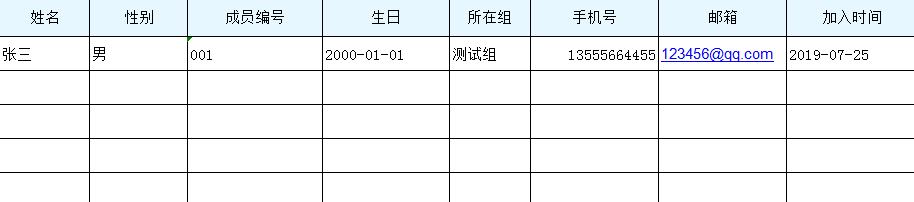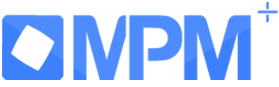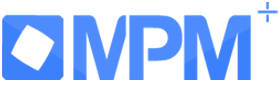设置组织机构及添加成员
参照公司真实的组织架构在软件中搭建,组织机构建立完成之后开始添加公司员工(可批量添加),公司的员工信息——姓名、手机号、有效证件(身份证号)、性别、生日、邮箱、所在组(所属部门),加入时间(入职时间),成员编号(员工工号),添加时需要注意区分,手机号、成员编号不可重复。手机号就是员工的登录账号,用于在PC端、移动端登陆云版软件,密码默认“000000”;成员编号是指员工所在企业的内部编号(如同工号),在职人员的成员编号不得和其他人员的成员编号重复。
添加组的过程:点击“成员管理”--->“成员列表”--->“添加组”,在弹出的添加组窗口里填写相应的部门信息,如图:
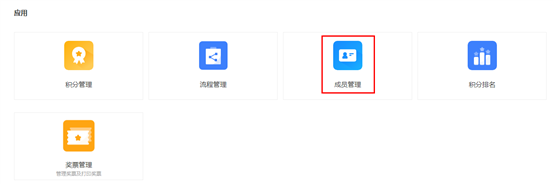
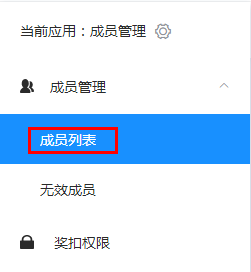
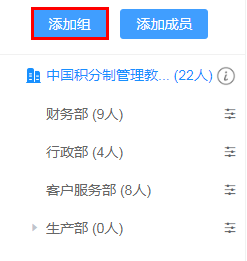
比如新创建一个“技术部”的部门名称,填写完毕后,点击保存按钮,如下图:
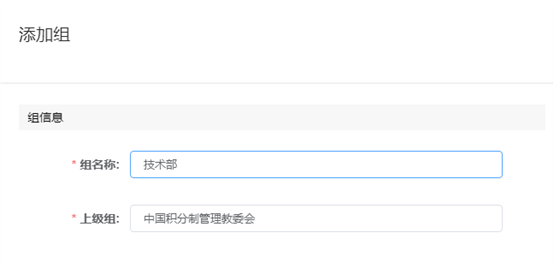
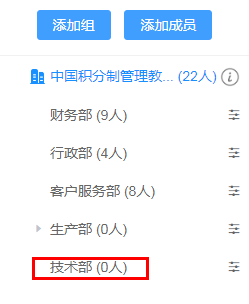
添加子级组的过程:点击“成员管理”--->“成员列表”--->选中“技术部”--->“添加组”,在弹出的添加组窗口里填写相应的子级部门信息,比如“技术一组”,如图:

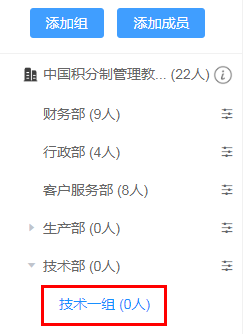
添加成员的过程(单个添加成员):点击“成员管理”--->“成员列表”--->选择“技术一组”--->“添加成员”,在弹出的添加成员窗口里填写相应的人员信息,如图:
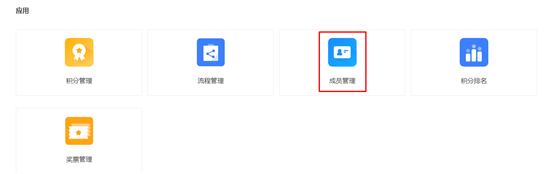
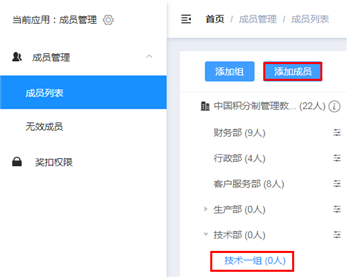
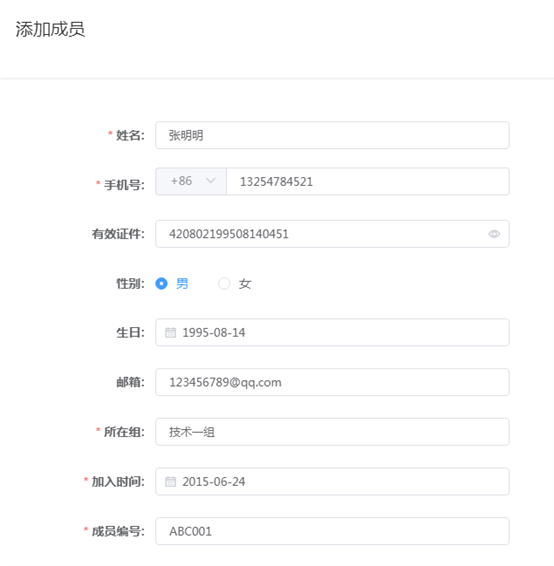
添加完毕后,确认信息无误,点击保存按钮。

添加成员的过程(批量添加成员):点击“成员管理”--->“成员列表”--->“批量导入”--->“下载模板”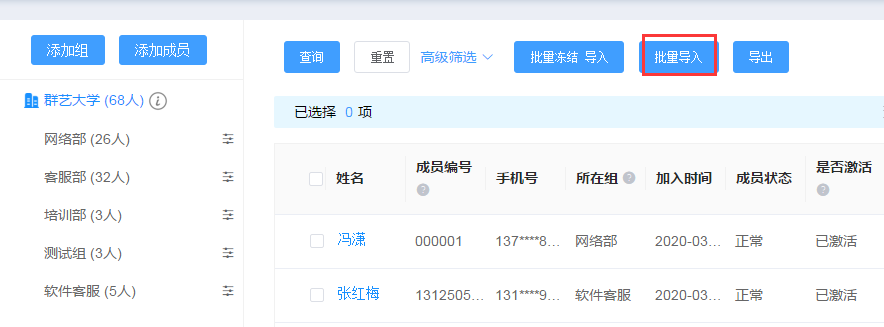
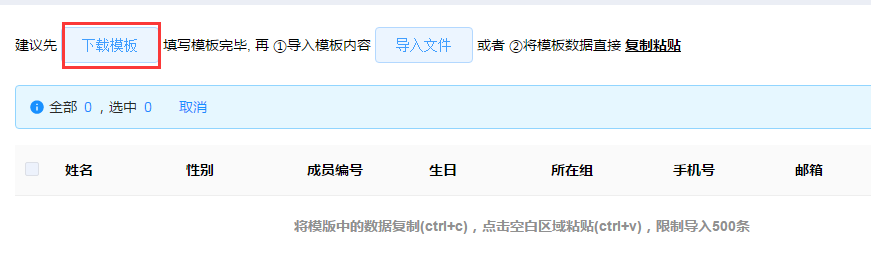 模板下载之后,按照模板的要求填写员工的信息(如下图),录入完毕之后,将模板中的数据复制(ctrl+c),点击空白区域粘贴(ctrl+v),限制导入数据500条
模板下载之后,按照模板的要求填写员工的信息(如下图),录入完毕之后,将模板中的数据复制(ctrl+c),点击空白区域粘贴(ctrl+v),限制导入数据500条